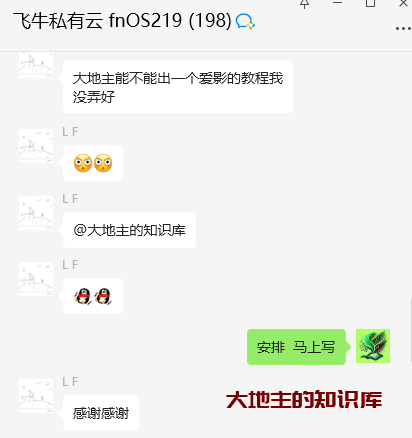
应群友要求,写这篇飞牛NAS部署爱影CMS的教程,爱影CMS和苹果CMS功能和使用场景基本一样。不熟悉的可以参考苹果CMS的教程 https://www.dadizhu.cn/fnnas/2024/10/feiniunasbushupingguocmsdajiansiyouyingyuanjiaocheng/
本项目使用docker-compose部署,请先查阅通用教程—飞牛NAS部署各种Docker应用通用教程
下面是docker-compose的配置文件,
services:
iycms:
image: qyg2297248353/iycms # 使用 iycms 镜像
container_name: iycms # 设置容器名称为 iycms
ports:
- "21007:21007" # 映射宿主机的 21007 端口到容器内的 21007 端口
volumes:
- /vol2/1000/docker2/iycms/data:/app/iycms # 映射宿主机目录到容器内,持久化数据
depends_on: # 确保 PostgreSQL 服务在 iycms 之前启动
- iycms_pg_service
restart: always # 容器崩溃时自动重启
iycms_pg_service:
image: postgres:15 # 使用 PostgreSQL 官方镜像
container_name: iycms_postgres # 设置容器名称为 iycms_postgres
volumes:
- /vol2/1000/docker2/iycms/pg:/var/lib/postgresql/data # 将宿主机目录映射到容器内,持久化数据库数据
environment: # 配置 PostgreSQL 初始化环境变量
POSTGRES_PASSWORD: superpassword # 设置 postgres 超级管理员密码
restart: always # 容器崩溃时自动重启里面需要修改端口和持久化目录,其他不需要修改。
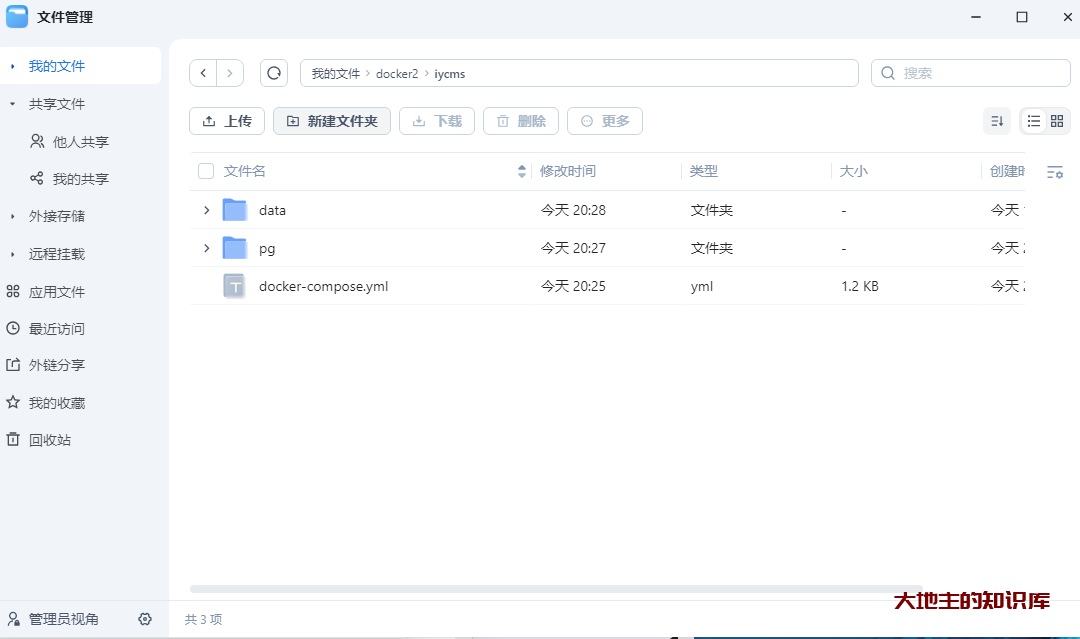
项目目录结构如上图所示。
爱影CMS安装的时候配置和其他的程序有所不同。
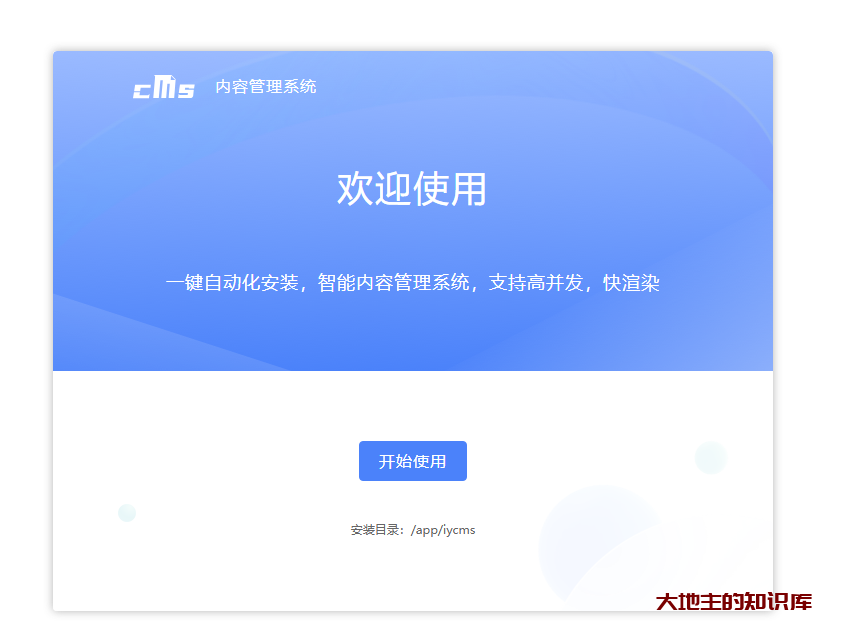
项目部署后,使用局域网IP加端口,比如我的是 http://192.168.2.146:21007 进入爱影的安装界面.
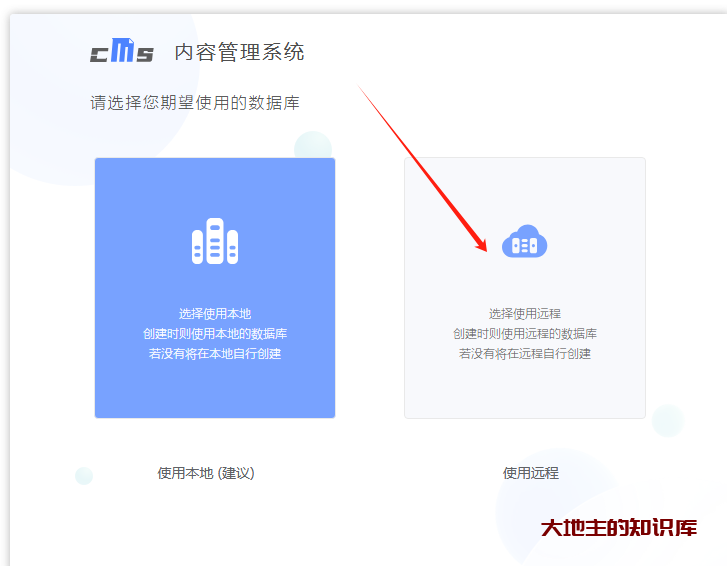
选择使用远程数据库
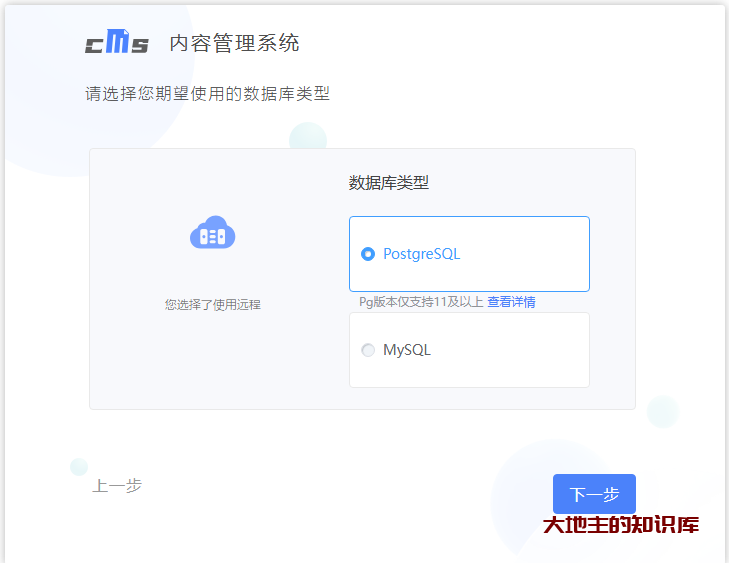
选择pg,然后下一步。
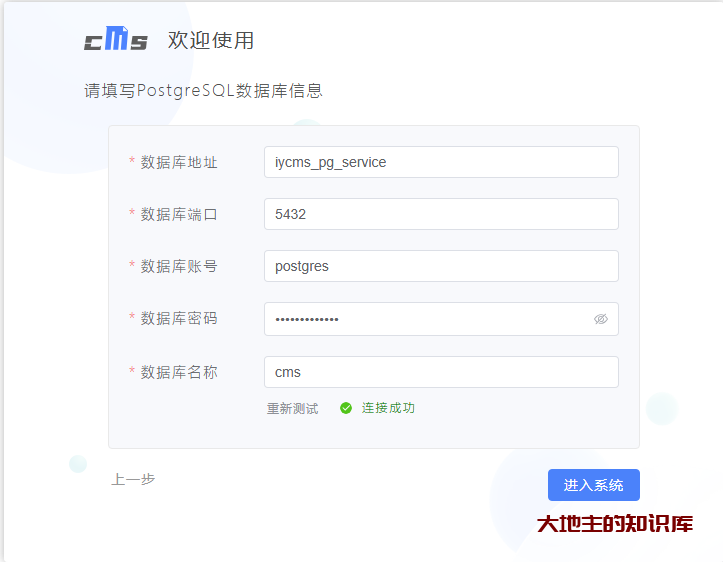
五个参数要和图中的一致,也就是和compose里的参数一致。数据库密码是superpassword 点下测试连接,会提示连接成功。点进入系统,开始漫长的等待,五到十分钟。
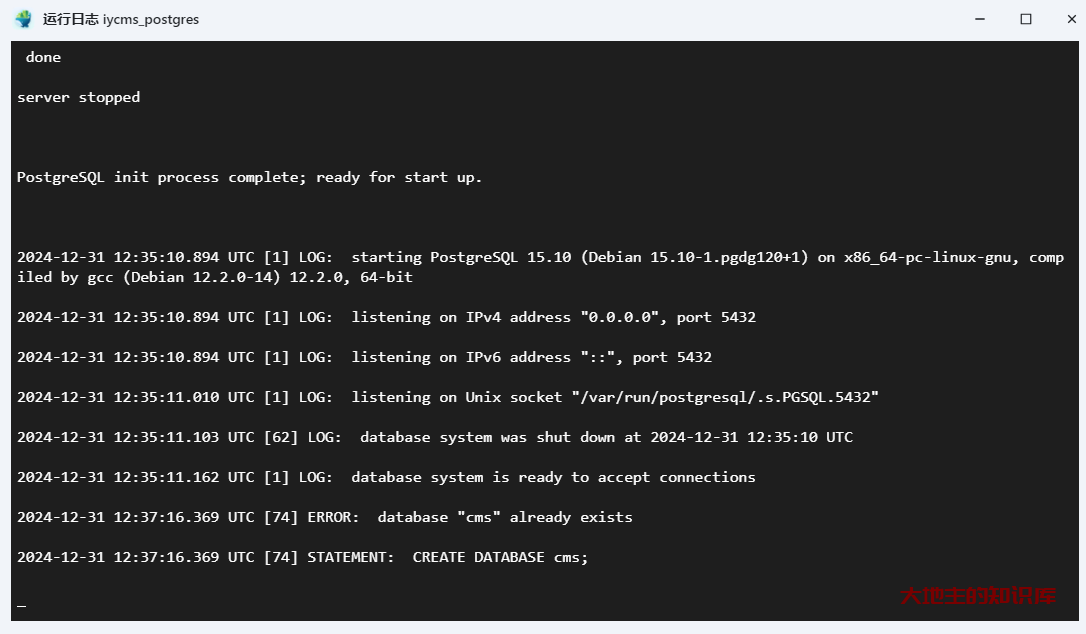
打开容器iycms_pg_service的日志,会看到卡在这里不动,耐心等待。
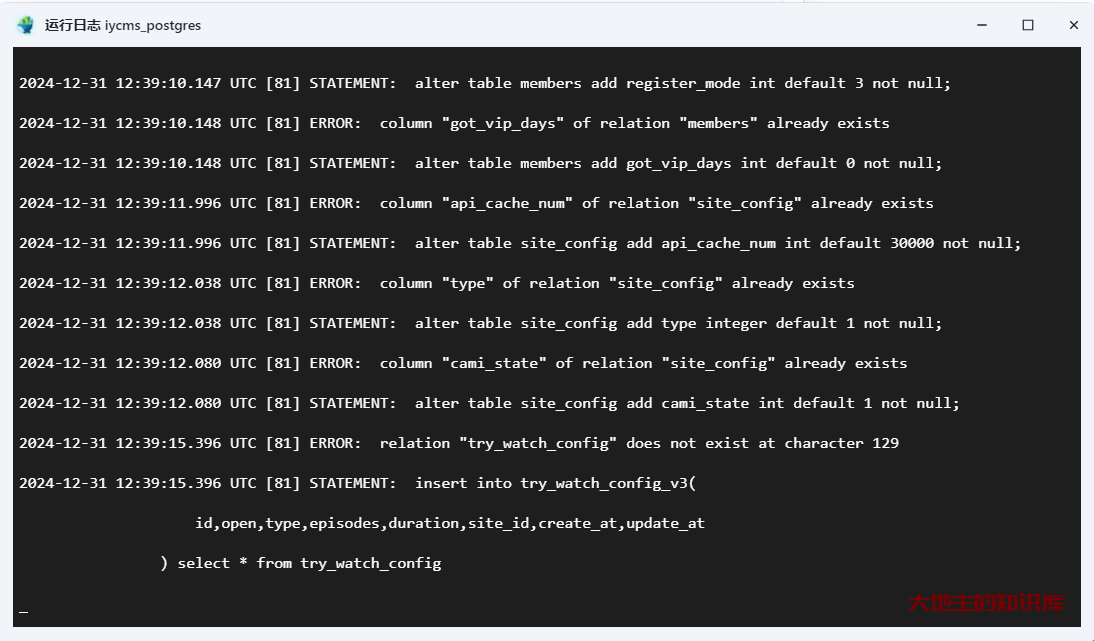
日志变成这样就是安装成功了,会自动跳转到后台登陆页面。
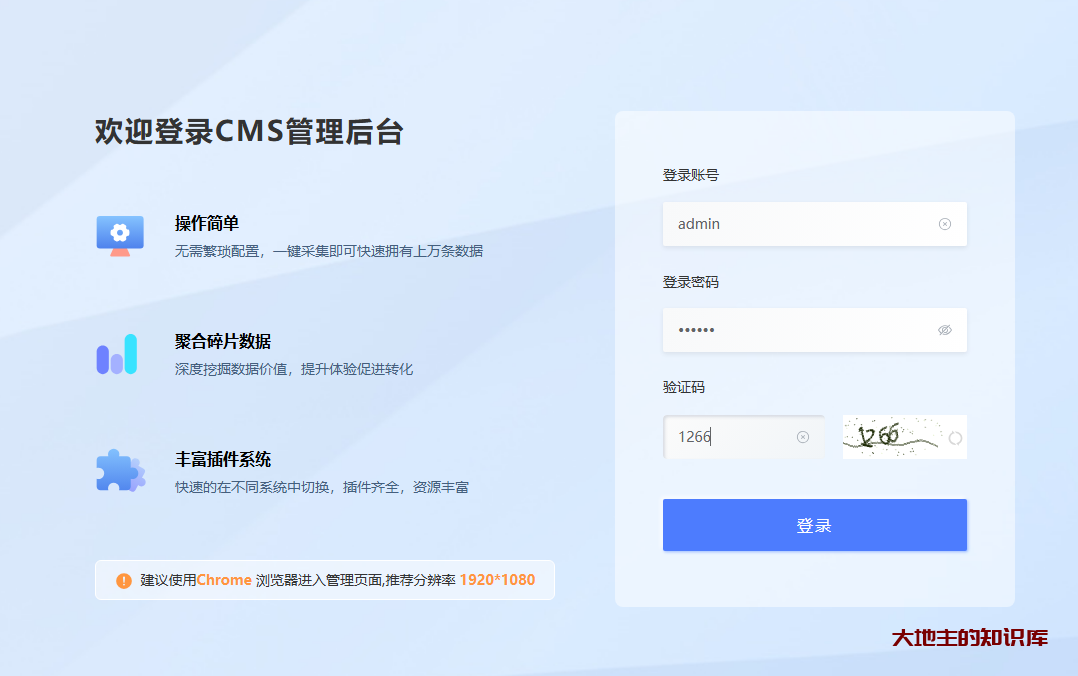
输入默认账号密码admin 123456登录后台。
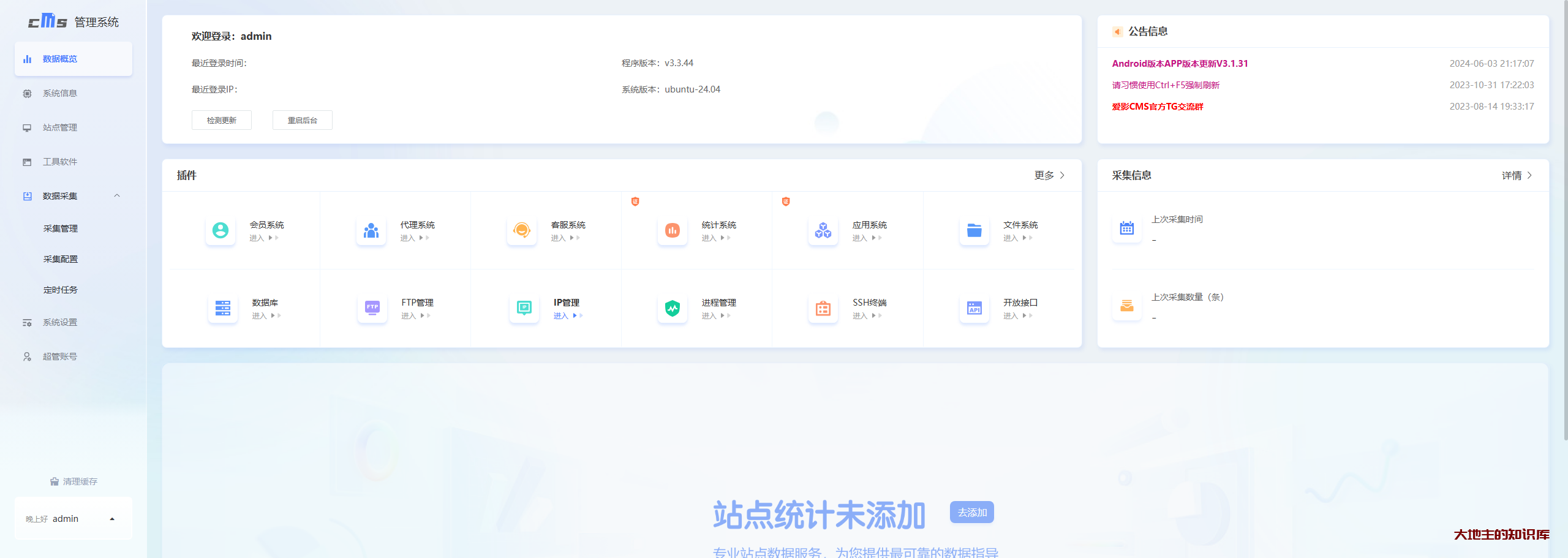
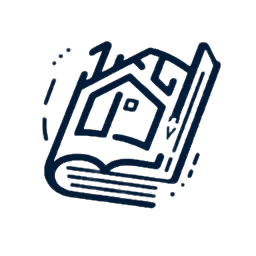







部署好了。怎么观看呢
网上找下教程 需要找资源库进行自动采集
前台页面进不去,设置了端口
看下docker容器的日志 应该是启动失败 报错了